
インスタのハッシュタグがおかしい報告が、ユーザーから出ています。
ハッシュタグが正しく表示されない、エラー画面が表示されて確認ができないといった問題が発生しており、発生中の問題の詳細と対処法を詳しく解説します。
コンテンツ
検索結果のハッシュタグ表示がおかしい
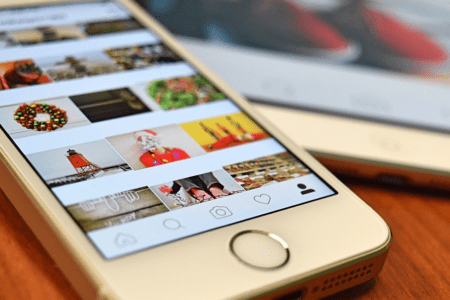
ハッシュタグの検索を行い、検索結果に表示される際のハッシュタグがおかしいという報告が出ています。
結果数と投稿の数が合わない
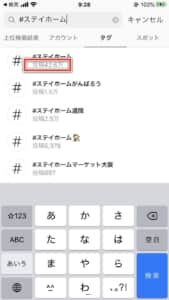
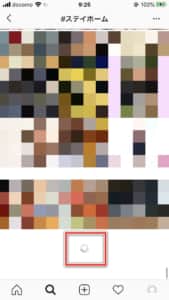
検索時に表示されるハッシュタグを使用した投稿数と参照した際の投稿数が見合わないという報告が出ています。
例えば、約40万件で使用されているはずの投稿を参照した際、投稿をスクロールしても読み込みアイコンが表示されたまま、もしくは読み込みが強制的に終了してこれ以上の投稿が表示されないことが確認されています。
ハッシュタグのストーリーが表示されない

ハッシュタグをつけたストーリーが表示されない、再生されないといった問題が確認されています。
なお、特定のハッシュタグにだけストーリーが開けないといったケースも確認されているため、ユーザーによって症状が異なるようです。
「トップ」の検索結果が表示されない

通常、ハッシュタグの検索を行って参照をしたものは「トップ」で一覧表示されます。
しかし、参照しても画面が真っ白で何も表示されない不具合や投稿を参照しても表示されないという不具合が確認されています。
「このハッシュタグの投稿を非表示にしました。」が表示される

ガイドラインに反した旨のメッセージが表示され、ハッシュタグの検索ができないケースがあります。
表示される原因として、
上記のものが挙げられます。
関連記事にてこの事象の詳細と対処法をご紹介していますので、該当している方はぜひご覧ください。
「最も関連性の高い投稿のみが表示されるように、非公開または低品質の投稿を非表示にしました。」が表示される

非公開、低品質の投稿を自動的に非表示にした旨のメッセージが表示される場合があります。
先ほど紹介した事例に類似していますが、インスタ側でのシステムエラー等で引き起こされているケースが考えられます。
シャドウバン(BAN)されている

ハッシュタグが検索できなくなってしまう原因のほとんどが「不具合」を起因とするものが多いですが、稀なケースとしてインスタユーザーで度々話題に上がる「シャドウバン(BAN)」が該当している可能性があります。
シャドウバンになると、ハッシュタグ検索でヒットしなくなるといったことが確認されています。
なお、公式側ではこの処置は正式に発表されているものではないため、実際にこのような処置があるのかは定かではありませんが、シャドウバン処置をされたというユーザーの報告が度々出現しています。
対処法

インスタのハッシュタグが表示されない場合、まずは次の対処法を試してください。
また、ハッシュタグ付け投稿で問題が発生する場合は、本サイトの関連記事にて事象の詳細と対処法を詳しく解説しています。
プロフィールの非公開やハッシュタグの上限数を超えていないかなど、様々な原因がありますので確認してみましょう。
こんな方におすすめ
ハッシュタグ「#」の文字列が正しく入力されているか確認する
検索時に入力したハッシュタグの文字列が正しく入力されていることを確認しましょう。
検索に失敗する原因としては、
上記のものが挙げられます。
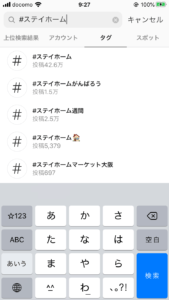
通常であれば、入力したハッシュタグの検索結果の候補が表示されるようになっていますが、
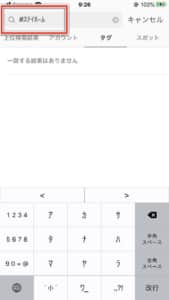
誤った入力を行うと文字列が合っていても候補が出ず、参照することができません。上記の場合は、サードパーティ製キーボードアプリを用いて、半角カナ入力を行っています。
キーボードを切り替え、デバイス標準のキーボードで入力をしてみましょう。
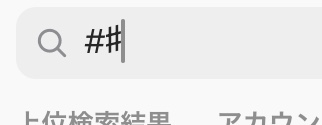
ハッシュタグ「#」にもいくつか種類があり、キーボード内の「#」(画像左側)とシャープ変換「♯」(画像右側)が混在していますが、インスタのハッシュタグで対応するのはキーボード内の「#」になっています。
ポイント
失敗する原因として、「#」を出そうとして『シャープ』で文字変換を行うと「♯」が出ます。基本的には、キーボードに配列されている「#」をそのまま入力してください。
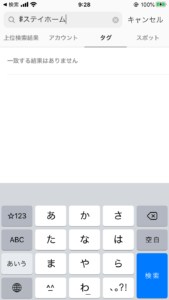
「♯」だと、上記のようにタグの検索結果が表示されませんので、今一度見直してみましょう。
「検索履歴」を削除する
アプリ内の検索履歴が蓄積し、検索結果反映に影響が出ている可能性がありますので、全消去して改善されるか試みます。
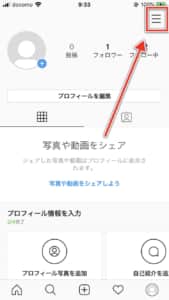
【プロフィール】タブに切り替え、右上の「≡」アイコンをタップしてメニューを表示させます。
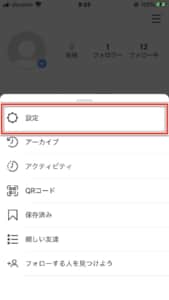
「設定」を開きます。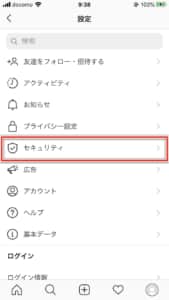
設定項目内の「セキュリティ」に進みます。
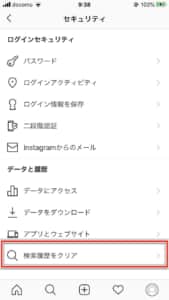
「検索履歴をクリア」を選択しましょう。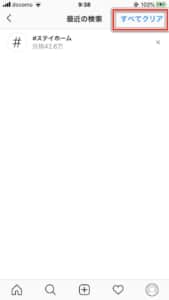
画面右上の「すべてクリア」をタップします。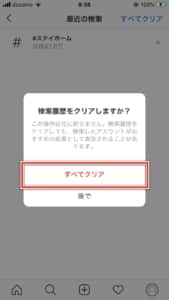
再度「すべてクリア」を選択して全消去します。
消去後はアプリの再起動を行い、ハッシュタグ検索が行えるか確認してください。
ブラウザ版からハッシュタグ検索を試みる
アプリ版以外に、ブラウザ版でもハッシュタグの検索が行えます。
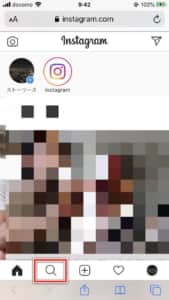
ブラウザ版のインスタにログインし、画面下部の「検索」アイコンをタップします。
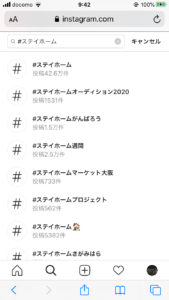
アプリ版同様にハッシュタグ検索が行えます。
ブラウザ版でハッシュタグ検索に問題が確認される場合は、アプリ版を利用してみましょう。
アカウントの再ログイン
ログイン中のアカウントを一旦ログアウトし、再ログインすることで問題が解消される場合がありますので試してみましょう。
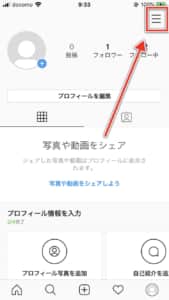
【プロフィール】タブに切り替え、右上の「≡」アイコンをタップしてメニューを表示させます。
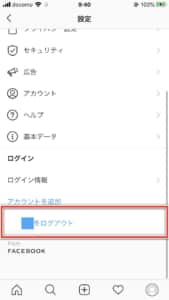
最下部の「(ユーザー名)をログアウト」をタップしてください。
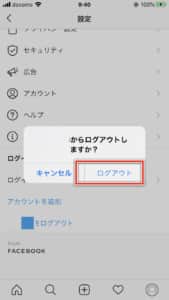
ログアウト後、再ログインをしてハッシュタグが正常に検索できるか確認してみましょう。
別のアカウントでログインする
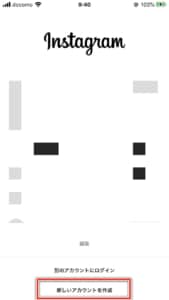
「シャドウバン」に直面していると思われる場合や状況が変わりそうにないと思われる場合は、別のアカウントもしくは新規でアカウントを作成することを推奨します。
シャドウバンされた場合、制限がいつまで続くかはユーザー側が把握することはできないため、数日~数週間や数か月にわたって制限されるケースがあります。
運営に問題をフィードバックする
発生した問題を運営に報告することで、修正が入りやすくなるかもしれません。
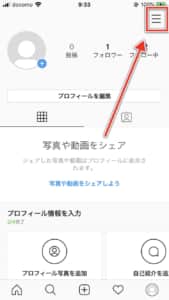
【プロフィール】タブに切り替え、右上の「≡」アイコンをタップしてメニューを表示させます。 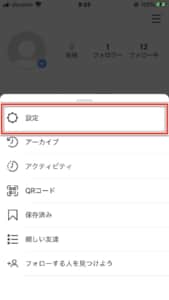
「設定」を開きましょう。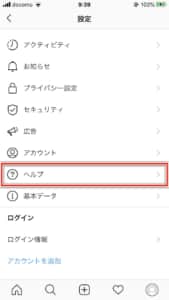
「ヘルプ」に進みます。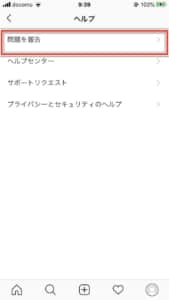
「問題を報告」を開きます。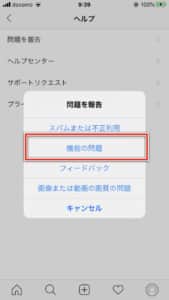
「機能の問題」をタップします。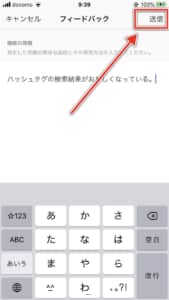
発生している問題を入力し、「送信」で問題を報告できます。


